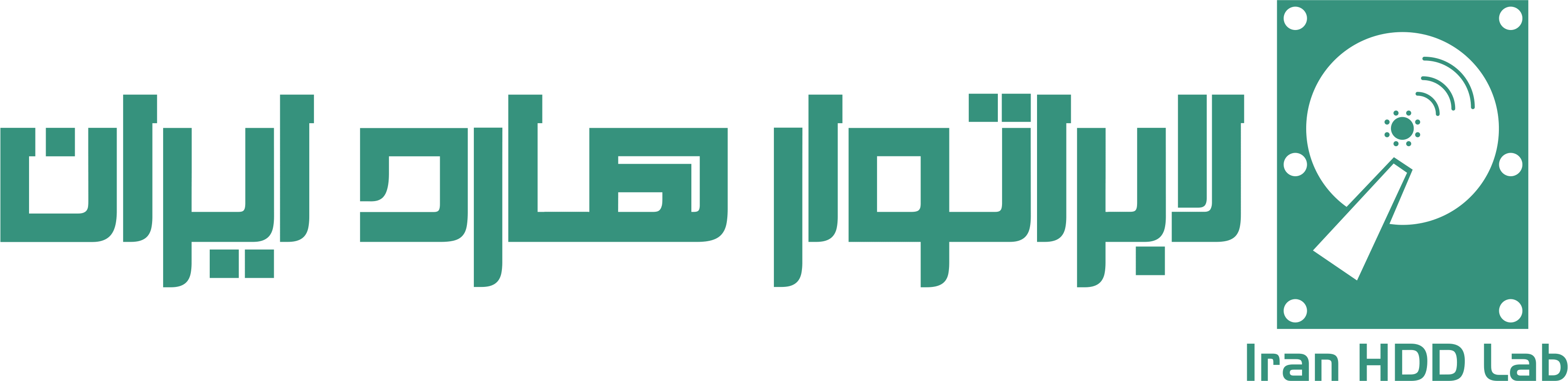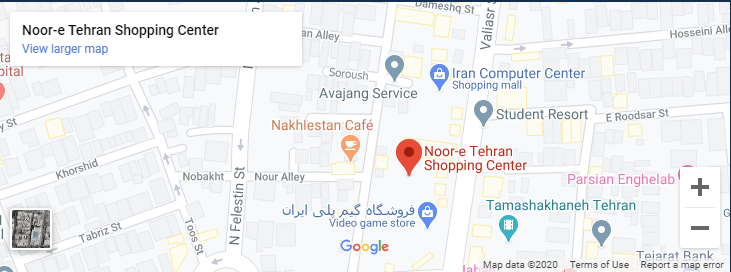همه کسانی که به طور شخصی یک کامپیوتر یا لپ تاپ دارند در یک سری شرایط مجبور به حذف اطلاعات درون آن می شوند، این شرایط در مواقعی اتفاق می افتد که بخواهید کامپیوتر خود را بفروشید یا برای مدتی آن را به کس دیگری بسپارید و یا اینکه آن را تغییر کاربری دهید و نیاز به فضای کافی برای وارد کردن اطلاعات جدید داشته باشید، همچنین این مورد برای کسانی که اطلاعات محرمانه ای در هار خود دارند و از ترس دزدیه شدن اطلاعات خود این کار را انجام میدهند، طوری که دیگر این اطلاعات قابل بازیابی نباشند، بعضی افراد بر این باورند که فقط با از بین برد فیزیکی هارد میتوان تمام اطلاعات آن را از بین برد تا دیگر کسی نتواند با ریکاوری هارد آنها را به دست بیاورد، اما این کار کمی زیاده روی است، در این مقاله میخواهیم بگوییم که چگونه تمام اطلاعات را بدون اینکه راه برگشت داشته باشند از بین ببرید.
روش های پاک کردن کامل اطلاعات هارد
برای پاک کردن اطلاعات دو راه دارید:
1- با استفاده از ابزراهای داخلی ویندوز 10 این کار را انجام دهید.
2- استفاده از نرم افزار DBAN و نصب آن روی سیستم
در مواقعی که برای پاک کردن هارد خود عجله دارید میتوانید از ابزارهایی که ویندوز 10 در اختیارتان گذاشته استفاده کنید، در این سیستم امکان پاک کردن درایو C وجود ندارد و باید دقت کافی داشته باشید که حرف درایو مورد نظرتان چیست، برای این کار با کلیک راست روی دکمه استارت و انتخاب گزینه «(Windows PowerShell (Admin» وارد پنجره «Windows PowerShell» شوید، با وارد کردن دستور Format volume /P:passes و وارد کردن حرف درایو مورد نظر به جای نوشته Volume و تعداد دفعاتی که میخواهید درایو بازنویسی شود به جای passes عدد را وارد کرده و به همین سادگی اطلاعات را پاک میکنیم.
استفاده از نرم افزار DBAN معمولا در مواقعی صورت میگید که بخواهید درایو C را نیز پاک کنید، با نصب این نرم افزار روی سیستم و دیدن فیلم آموزشی آن به راحتی میتوانید این کار را انجام دهید.